2021年にOCIの新しい認証基盤としてOCI IAM Identity Domainsが登場しました。Identity DomainsはOCIのIAMサービスに代わりOCIへのユーザーの認証・認可の役割と、OCIのIdentity Cloud Serviceで提供していた他サービスとの認証連携、認証強化の機能を提供しています。 本チュートリアルでは、OCIテナントのアクティベーション後に2人目移行のテナント管理者ユーザーを作成する手順と、OCIテナントの一般ユーザーの作成手順を紹介します。
所要時間 : 約15分
前提条件 : OCIテナントで2人目以降のテナント管理者ユーザーを作成するには、OCIテナントをアクティベートしたテナント管理者が操作を実行する必要があります。
注意 :
- ※チュートリアル内の画面ショットについてはOracle Cloud Infrastructureの現在のコンソール画面と異なっている場合があります。
1. Default Domainにログイン
OCIのログイン画面でクラウド・アカウント名を入力します。
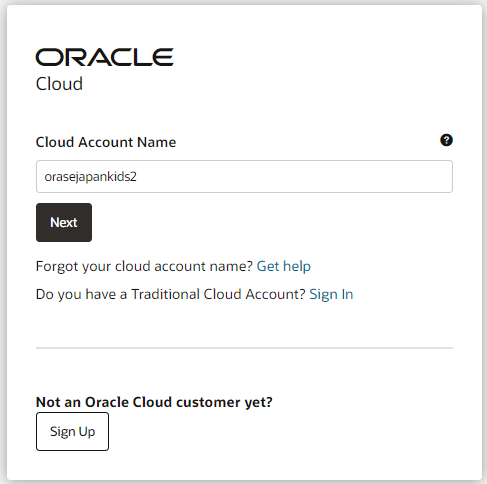
Select an identity domain to sign inのドロップダウンボックスから「Default」を選択し「Next」ボタンをクリックします。
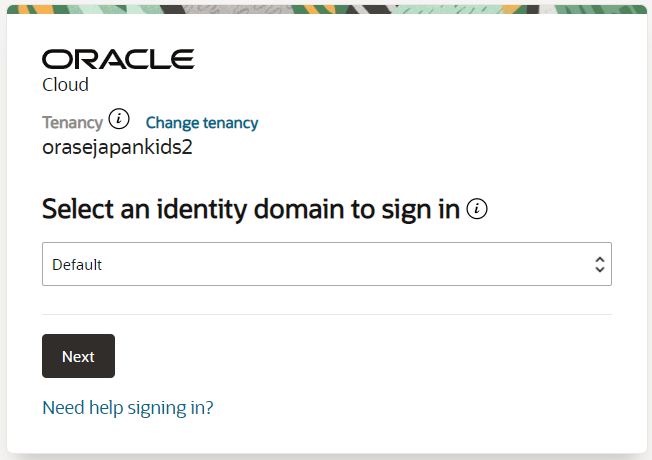
ログイン画面でOCIテナント管理者のユーザー名とパスワードを入力してサインインします。
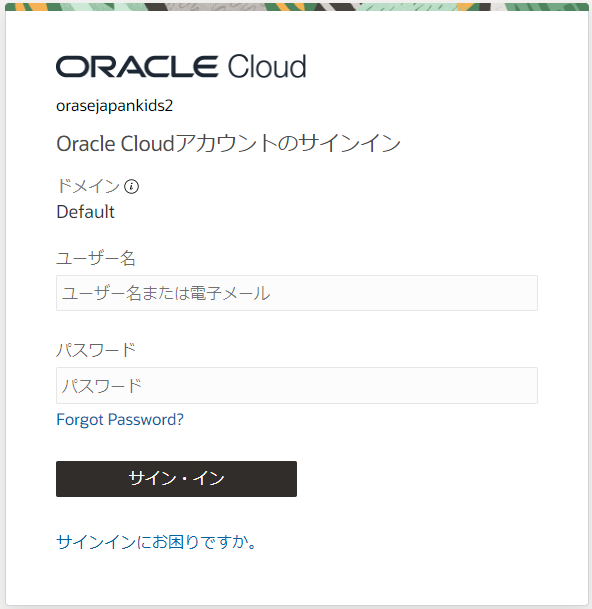
2. 管理者ユーザーの作成
OCIコンソール画面左上のメニューより、「アイデンティティとセキュリティ」→「アイデンティティ」→「ドメイン」→ドメイン「Default」を選択します。 ※Defaultドメインはルートコンパートメントにあります。
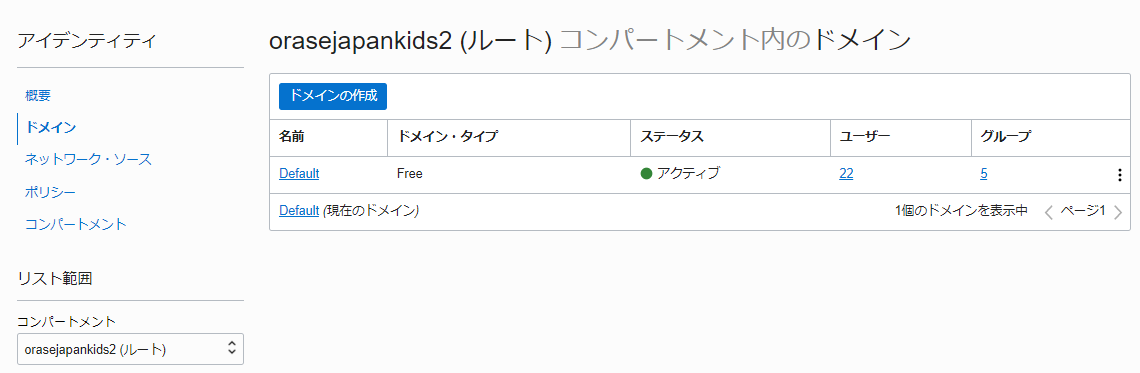
ドメイン詳細画面の左側のメニューから「ユーザー」を選択し、「ユーザーの作成」ボタンをクリックします。
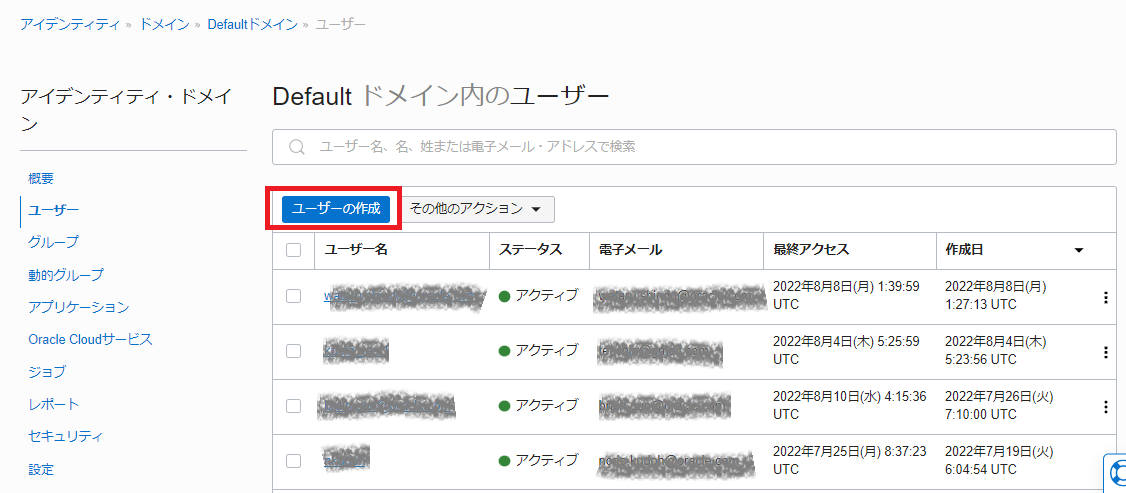
ユーザーの作成画面にて、ユーザーの名・姓・電子メールアドレスを入力します。 ※デフォルトでは、電子メールアドレスがIdentity Domainログイン時のユーザー名になります。電子メールアドレス以外のユーザー名を指定したい場合は、「ユーザー名として電子メール・アドレスを使用」のチェックを外し、別途ユーザー名を指定してください。
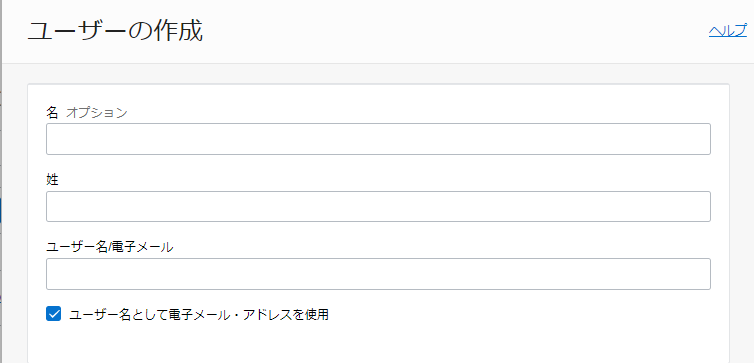
グループオプションにて、「Administrators」にチェックをいれ、「作成」ボタンをクリックします。 ※Defaultドメインの「Administrators」グループに所属するユーザーがテナント管理者になります。
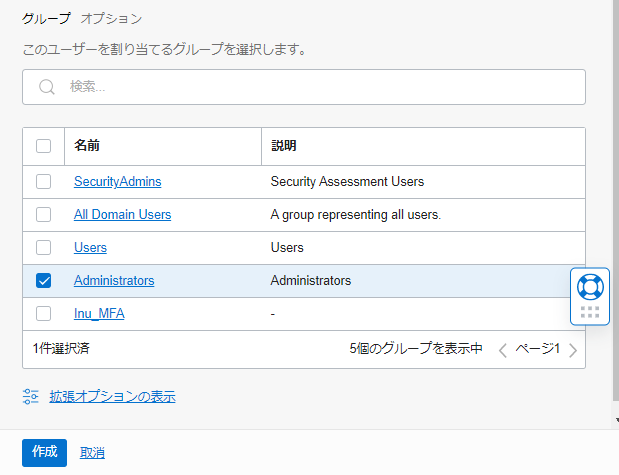
3. テナント管理者ユーザーのアクティベート
ユーザーが作成されると、ユーザー作成時に入力した電子メールアドレスに、Welcomeメールが届きます。 メール本文の「Activate Your Account」ボタンをクリックします。
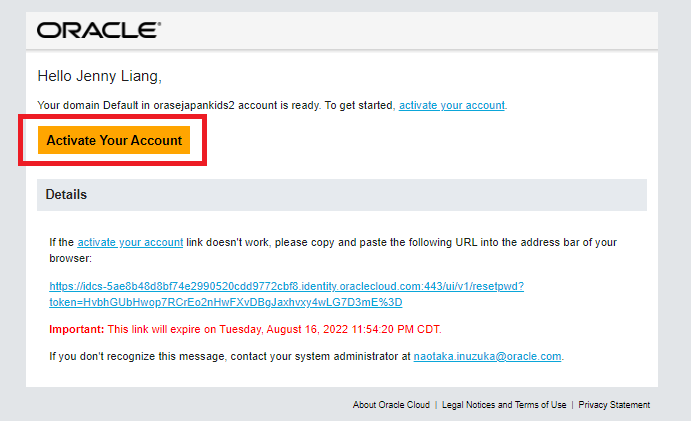
表示された初期パスワードのリセット画面にてパスワードを指定し、「パスワードのリセット」ボタンをクリックします。
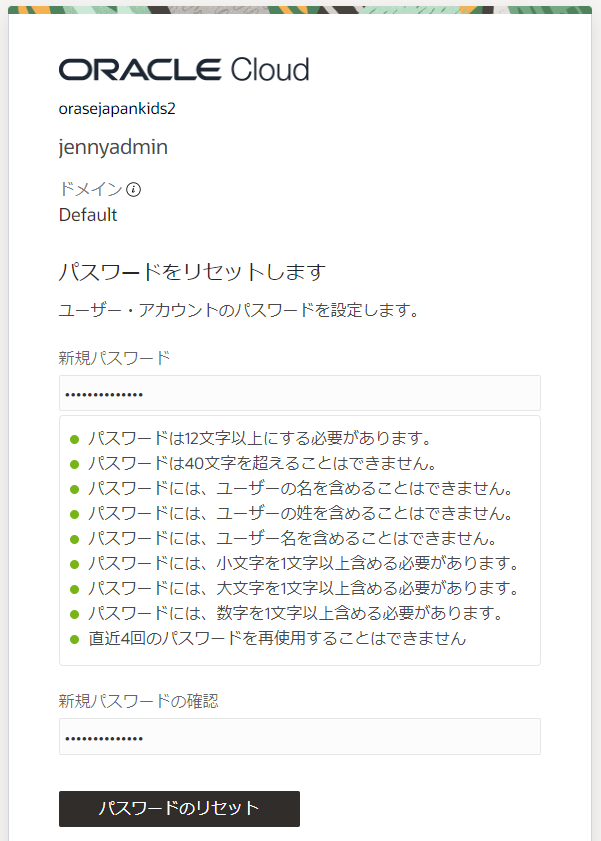
以上の手順で、OCIテナント管理者ユーザーの作成と、アカウントのアクティベートが完了しました。 再度OCIテナントのログイン画面から、作成した管理者ユーザーのID/パスワードでOCIにログインできることを確認してください。
4. 一般ユーザーの作成
OCIコンソールにログインし、画面左上のメニューより、「アイデンティティとセキュリティ」→「アイデンティティ」→「ドメイン」→ドメイン「Default」を選択します。 ※Defaultドメインはルートコンパートメントにあります。
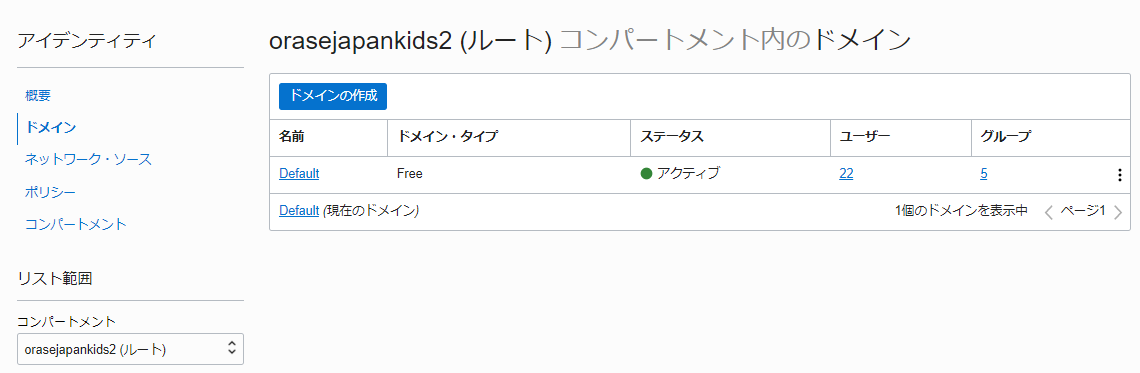
ドメイン詳細画面の左側のメニューから「ユーザー」を選択し、「ユーザーの作成」ボタンをクリックします。
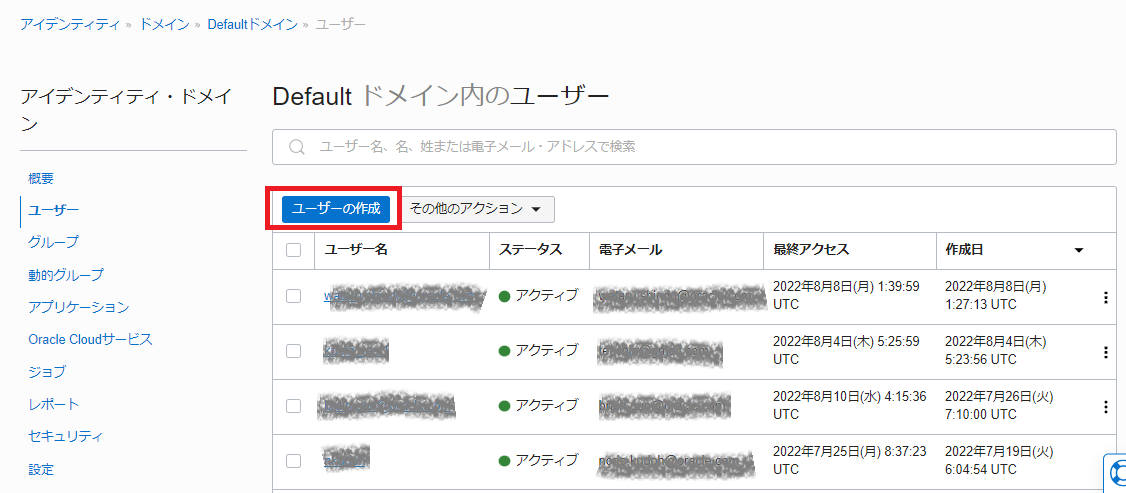
ユーザーの作成画面にて、ユーザーの名・姓・電子メールアドレスを入力します。 ※デフォルトでは、電子メールアドレスがIdentity Domainログイン時のユーザー名になります。電子メールアドレス以外のユーザー名を指定したい場合は、「ユーザー名として電子メール・アドレスを使用」のチェックを外し、別途ユーザー名を指定してください。
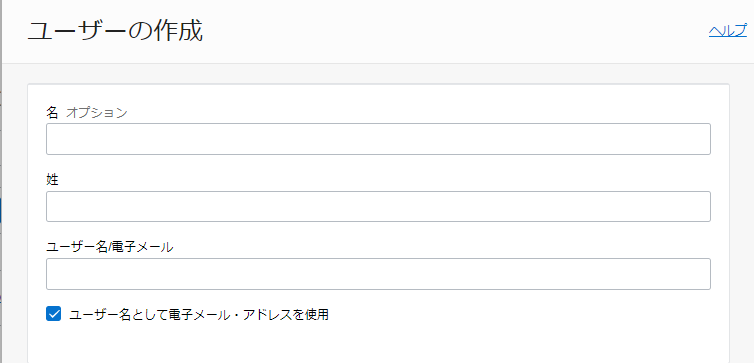
必要に応じて、グループオプションにてユーザーを所属させるグループにチェックを入れ、「作成ボタン」をクリックします。
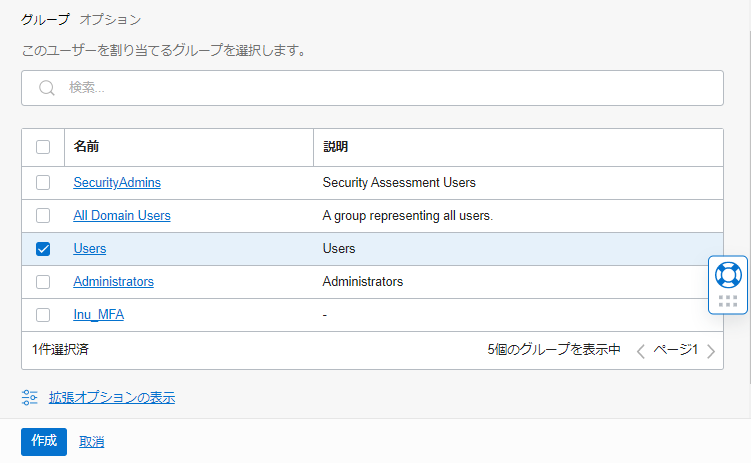
5. 一般ユーザーのアクティベート
ユーザーが作成されると、ユーザー作成時に入力した電子メールアドレスに、Welcomeメールが届きます。 メール本文の「Activate Your Account」ボタンをクリックします。
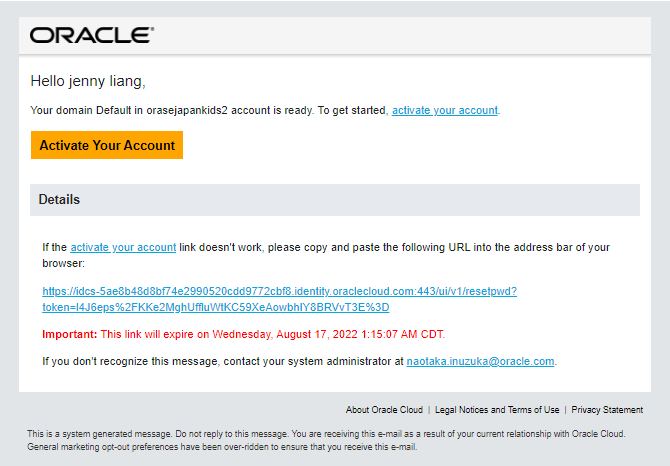
表示された初期パスワードのリセット画面にてパスワードを指定し、「パスワードのリセット」ボタンをクリックします。
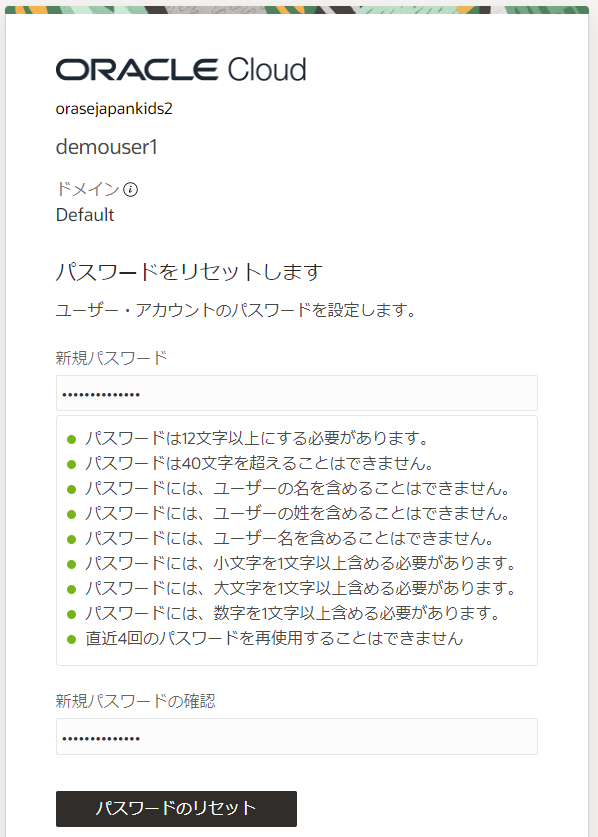
以上の手順で、OCIテナントの一般ユーザーの作成と、アカウントのアクティベートが完了しました。 再度OCIテナントのログイン画面から、作成した一般ユーザーのID/パスワードでOCIにログインできることを確認してください。